《WPS Office》文档筛选教程
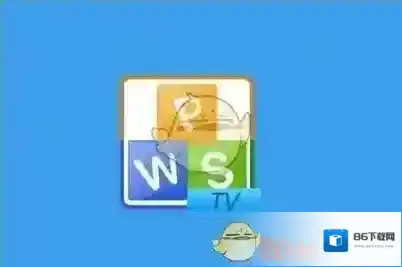
筛选方法介绍:
1.打开wps。这是必须进行的,在手机上直接点击wps图标打开wps软件,如果没有wps先去软件中心下载安装。
2.打开后,选择一个你需要筛选使用的文档打开,我这里选择“APP总表”这个文档演示一遍。
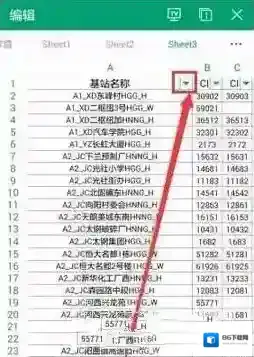
3.打开文档后,我们可以看到凡是表头有小标题的,它的后面都有一个“▽”按钮,我们直接点击它就可以打开筛选功能了。
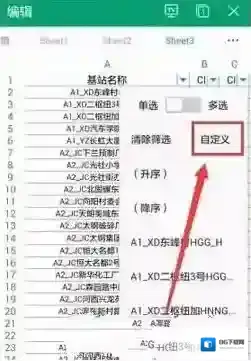
4.点击后选择“自定义”筛选。
5.选择后,可以看到 进入了按内容筛选。这里筛选方式非常多,我们点击“等于”可以切换筛选方式。
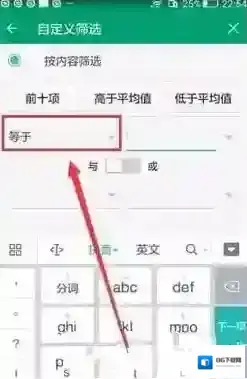
6.这里我选择了最常用的“包含”,选择筛选方式之后,接着在后方输入筛选的关键词。我这里输入滨河,目的查找包含滨河字眼的条例。
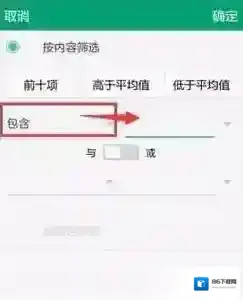
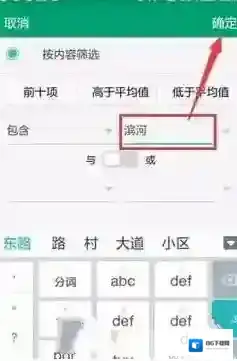
7.输入完成后,点击屏幕右上方的确定按钮就筛选完成了。
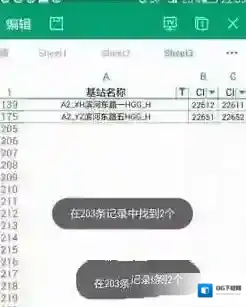
WPS Office应用相关内容
-
《手机wps》修改字体大小方法
1、首先在编辑页面点击键盘上方第一个图标。 2、即可出现字体设置页面,word默认是五号字体。 3、此处举例选择三号字体。 4、设置完成后,再次输入,发现字体已经变成三号字体。 本文内容来源于互联网,如有侵权请联系删除。2025-07-25 -
《手机wps》更换ppt背景方法
1、打开手机wps office,选择新建PPT,可以看到此时背景为默认的白色背景。 2、点击手机页面左下角的方块拼接图标位置。 3、然后在打开的设置页面中点击“查看”选项,并选择其中的“幻灯片背景”选项。 4、然后在打开的“幻灯片背景”设置页面中选...2025-07-25 -
《手机wps》生成目录方法
1、打开手机wps文档,在编辑页面点击左下角的工具。 2、在“查看”页面点击目录,即可自动生成目录页。 本文内容来源于互联网,如有侵权请联系删除。2025-07-22 -
《手机wps》清除缓存数据方法
1、首先我们打开WPS Office软件,点击我选项。 2、点击下面的设置选项。 3、点击上面的清除使用缓存选项。 4、最后点击清除选项即可。 本文内容来源于互联网,如有侵权请联系删除。2025-07-22 -
《Wps Office手机版》发送到QQ邮箱方法
1、打开手机WPS,选择一个要发送的文件,点击右侧的三个点, 2、点击邮件发送, 3、选择一个分享方式,点击通过邮件发送,选择以文件发送, 4、接着选择通过邮件发送, 5、就会跳转到qq邮箱,选择收件人,点击发送即可。 本文内容来源于互联网,如有侵权...2025-07-14 -
《Wps Office手机版》保存文档教程
1、首先我们打开手机wpsoffice 2、打开你要看的文件 3、点击左下角的工具 4、点击文件 5、点击另存为 6、选择你找得到的文件夹位置保存即可 本文内容来源于互联网,如有侵权请联系删除。2025-07-14 -
《手机Wps Office》签名方法介绍
1、打开手机中的WPS Office软件,登录账号之后,以文档为例,打开或者新建一个文档; 2、进入文档内之后,点击左上角的编辑进入编辑模式,当左上角显示“完成”时,表示我们已经在编辑模式内; 3、点击左下角的工具,然后按住菜单栏往左滑动,选择画笔;...2025-07-07

发表回复
评论列表 ( 0条)